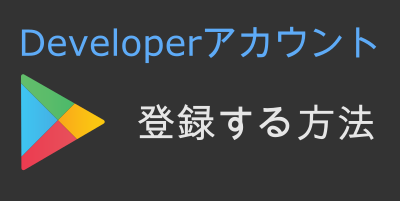
目次
背景
こんにちは。 karintomania(twitter)です。
先日、個人開発のandroidアプリをリリースしました。
正規表現クエスト
アプリをリリースするためには、
Google Playにデベロッパーアカウントを作成しないといけない。
今回、それを作成した手順を紹介したい。
用意するもの
- Googleアカウント(普通のやつでOK)
- クレジットカード
- メールアドレス
- $25
アプリをリリースするためには登録料$25(円じゃなくてドル。円なら良いのに)がかかる。
一度支払えばそのあとは、いくつアプリをリリースしても追加料金は発生しないとのこと。
たくさんアプリ作った方が得かな。
デベロッパーアカウント作成手順
Google Play Consoleにログイン
https://developer.android.com/distribute/console
ここからログイン。
Googleアカウントでログインする。
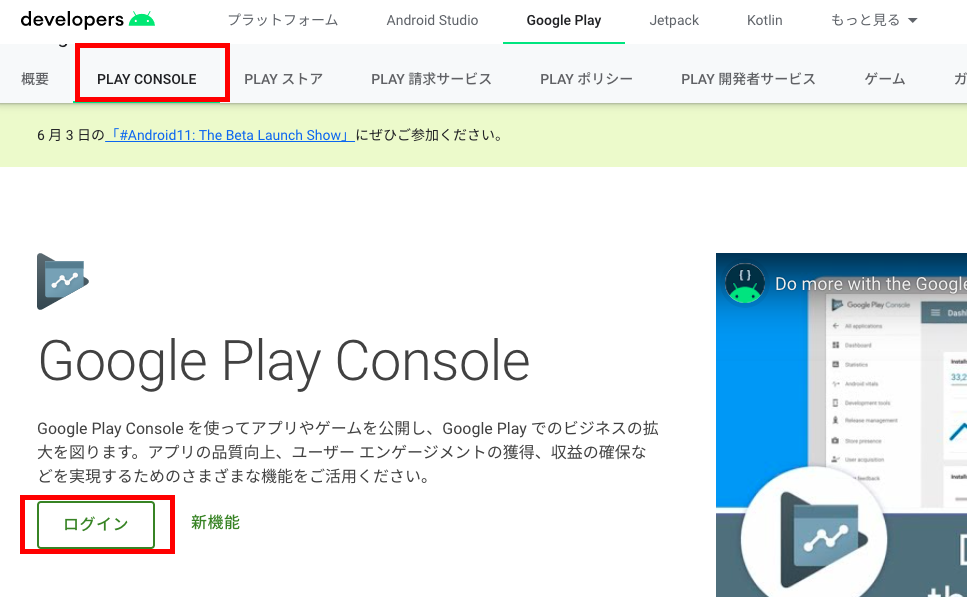
そうすると以下のような画面が出る。
利用規約に同意するならチェックを入れて、
支払いに進む。
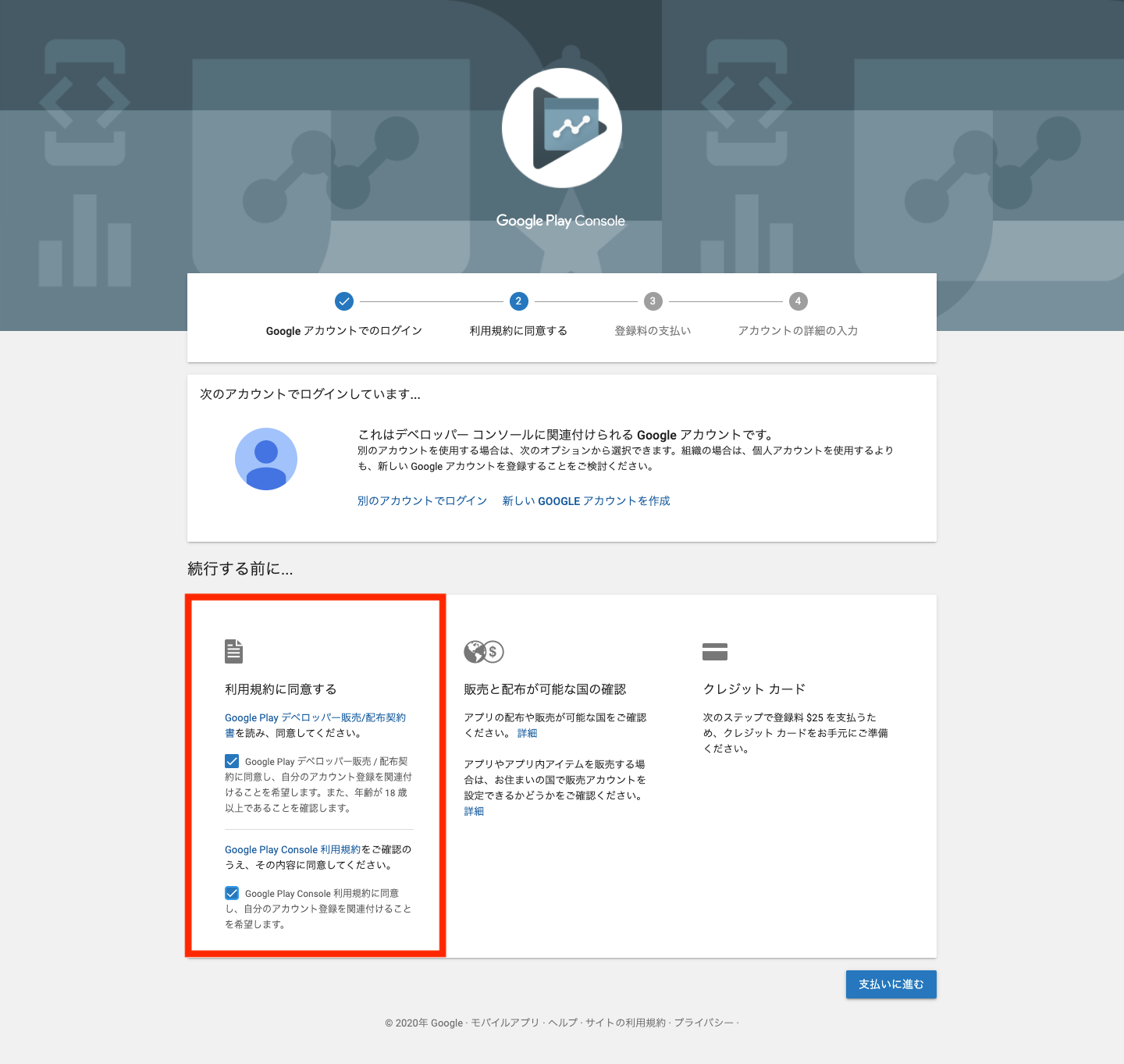
「一応販売と配布が可能な国の確認」というのができるが、
もちろん日本は販売・配布共に可能。
もし、特定の国を対象にするアプリをリリースするなら、
確認した方が良いかもしれない。
登録料の支払い
クレジットカード情報を入力する。
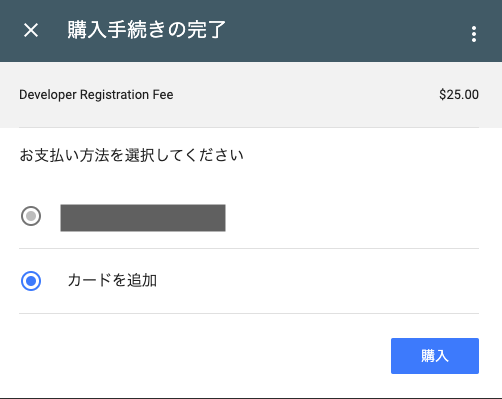
これで登録は完了。
Googleさんから請求書が届く。
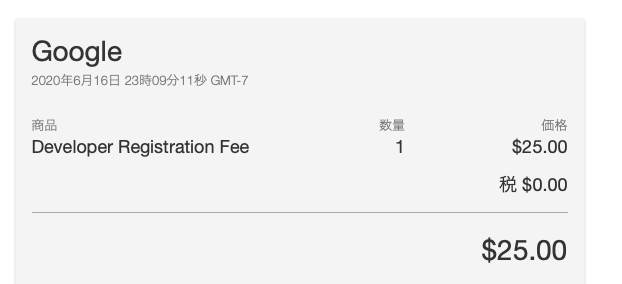
開発者情報の入力
続いて、開発者情報を入れていく。
ちなみにGoogle Playでアプリと一緒に表示されるメールアドレスは
別に記入するところがあるので、このアドレスは非公開なはず。
ただ、私はアプリと公開する用に新しく作ったアドレスがあったので、
それを使うことにした。
アプリ開発元としてのメールアドレスを持っておくと
問い合わせなどが埋もれないため取り回しが良い。
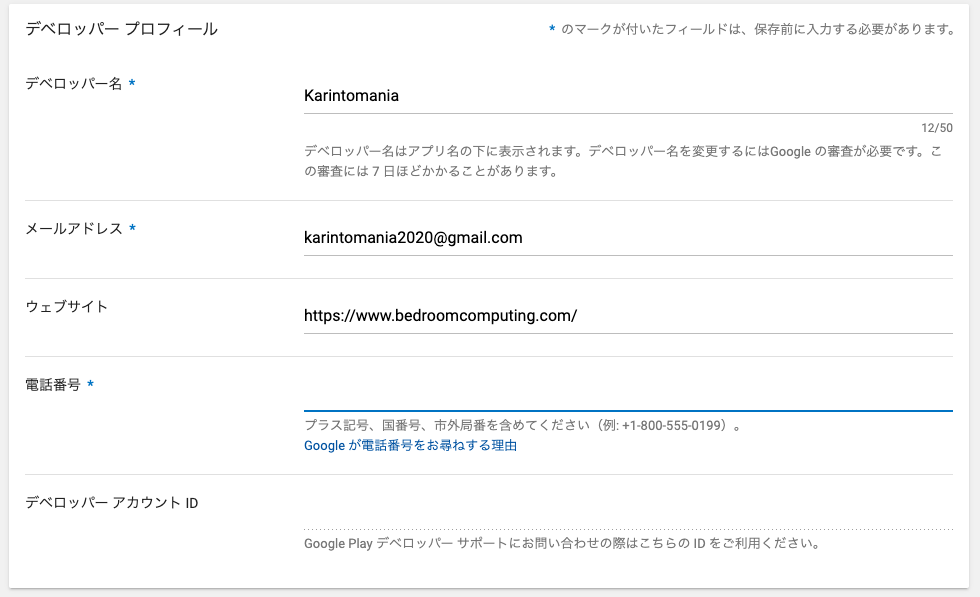
情報を入力し終わったらコンソールの画面に入れるようになる。
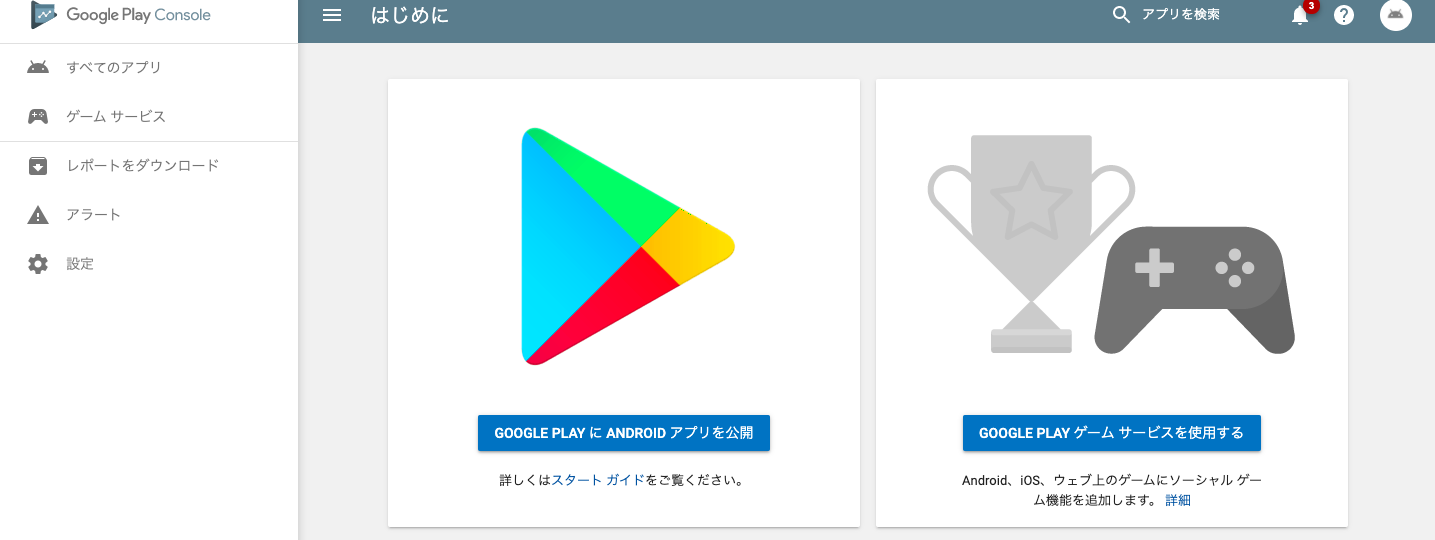
まとめ
アプリ公開の始めの一歩、アンドロイド開発者アカウントを作成した。
最後に宣伝。
今回、私が作ったアプリでは、
正規表現が勉強できるので、
良かったらDLしていただきたい!
それじゃ今日はこの辺で。
関連記事
こちらの記事もおすすめです。
【androidアプリ】リリース用のBundle(APK)を作成する方法
【androidアプリ】Google Play Consoleでアプリをリリースする方法